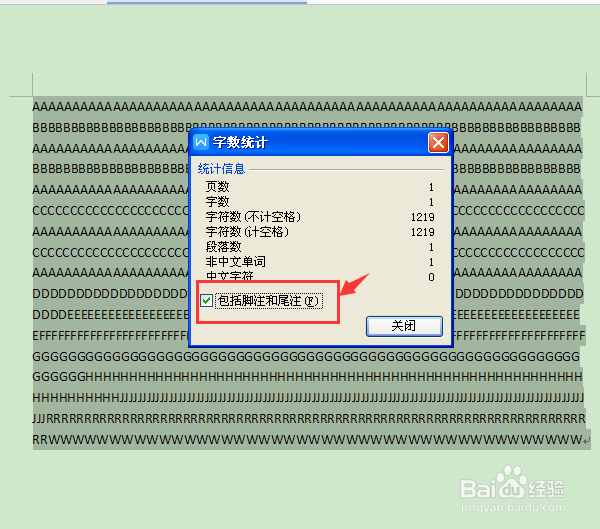1、打开电脑,打开我们要操作的WPS文档,如下图所示
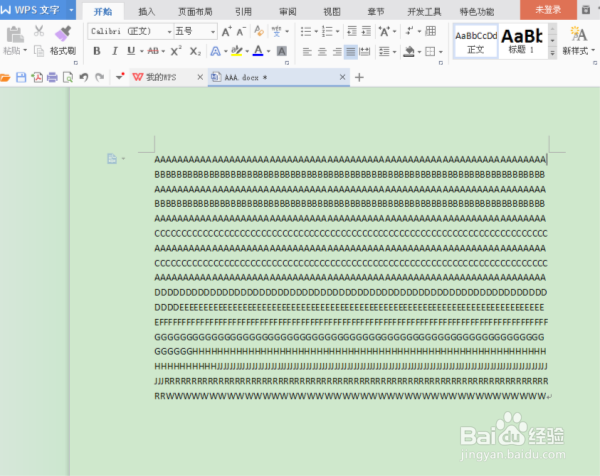
2、我们现在要统计下这篇文档里有多少个字,我们在WPS文字的页面菜单中找到“审阅”,并点击,弹出审阅的下拉菜单
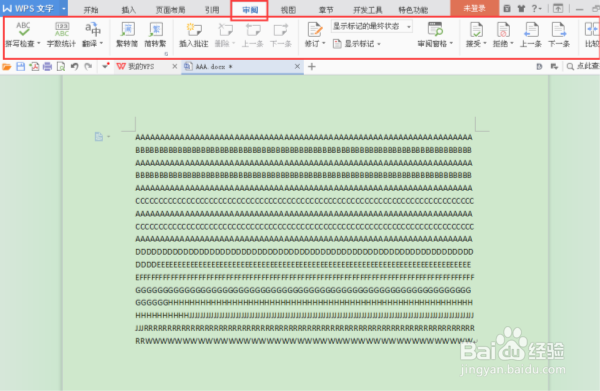
3、我们在“审阅”的下接菜单中找到“字数统计”,见下图标出部分
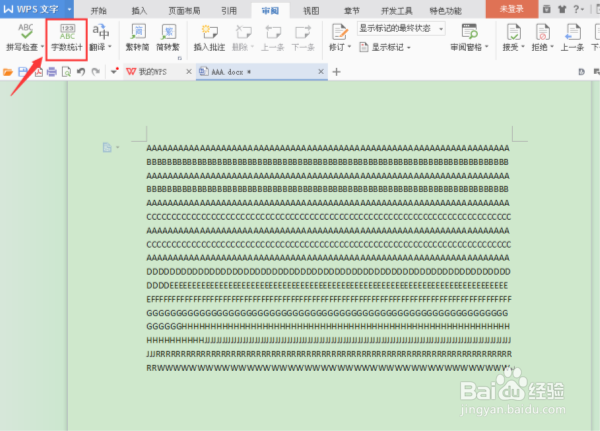
4、我们现在知道字数统计在哪里了,接下来我们选中文档内所有的字,如下图所示
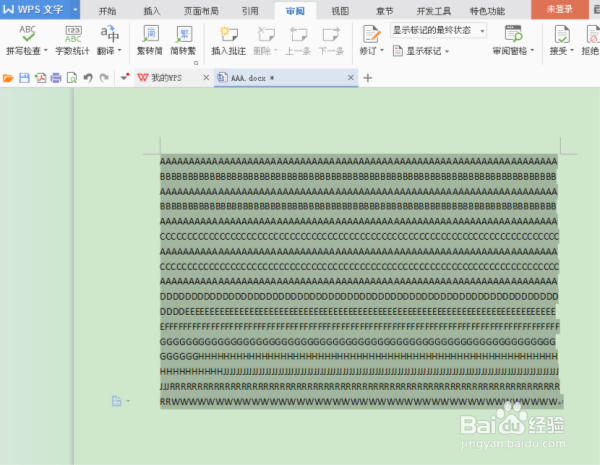
5、我们选好字后,点击“字数统计”,弹出字数统计页面
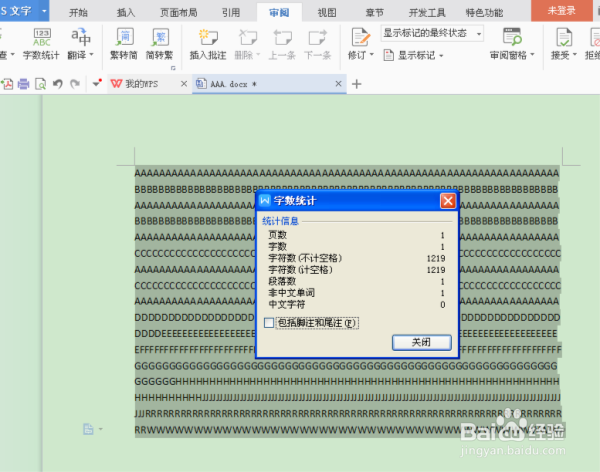
6、我们看到这篇文档的字数已统计出来了,但是不包括“脚注和尾注”,我们这篇文档没有脚注和尾注,所以也不用统计在内,如果需要把“脚注和尾注”统计在内,我们在弹出的字数统计页面选择“包括脚注和诔粢螬鲥尾注”,如下图所示,接下来点击关闭即可